Cara Melihat Password Wifi di HP [Mudah dan Praktis]

Cara Melihat Password Wifi di HP
ReXdl.co.id – Lupa password memang sangat menyebalkan, tidak hanya password smartphone, password Windows. Tak jarang kita bahkan bisa melupakan password wifi yang kita gunakan. Sehingga hal ini membuat kita tidak bisa terhubung dengan internet. Lalu bagaimana cara melihat password wifi di HP ya?
Tidak perlu khawatir jika sobat ReXlover sempat lupa dengan password wifi yang sobat gunakan. Sebab Rexi tahu nih, bagaimana cara mengetahui atau melihat password wifi di HP di bawah ini.
Cara Mengetahui Password WiFi Android Tersimpan dan Terkoneksi ✓
Banyak sekali yang beranggapan jika lupa dengan password wifi maka tidak akan bisa mendapatkannya lagi. Padalah anggapan ini 100% salah. Sebab smartphone kamu memiliki berbagai macam fitur tersembunyi dengan banyak fungsi. Salah satunya bisa kamu manfaatkan untuk mengetahui password wifi kamu tuh.
Selain itu, sekarang ada banyak pula aplikasi dibuat untuk membantu segala permasalahan. Termasuk digunakan untuk melihat password wifi yang kamu lupakan.
Simak ulasan selengkapnya di sini ya!
Cara Melihat Password WiFi yang Tersimpan (Tanpa Root + Tanpa Aplikasi)
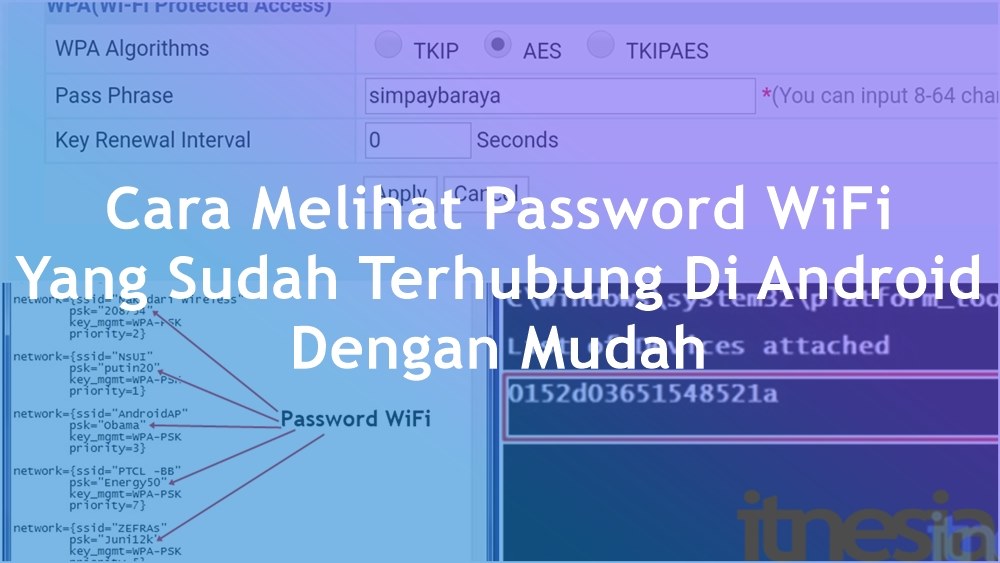
Apabola akses wifi melalui router, kamu pun bisa memanfaatkan halaman admin ya. Sebab halaman admin sendiri memiliki banyak fungsi loh. Termasuk berbagai macam pengaturan yang berhubungan dengan wifi bisa kamu dapatkan di sini.
Halaman ini pun memiliki fitur yang dapat kamu gunakan untuk mendapatkan info mengenai password wifi yang saat ini tengah digunakan. Jadi untuk memanfaatkannya, kamu pun harus tersambung dengan wifi ya.
Berikut adalah caranya :
- Hidupkan router atau MiFi untuk kemudian kamu sambungkan ke HP seperti biasa.
- Buka aplikasi Browser lalu buka halaman 192.168.1.1 yang merupakan alamat Wifi admin.
- Carilah kolom setting password, letaknya sendiri terkadang berbeda-beda, namun biasanya kamu bisa menemukannya pada pengaturan SSID.
- Di menu tersebut kamu tidak hanya bisa melihat password wifi yang kamu gunakan namun juga bisa menggantinya.
FYI, untuk alamat admin biasanya juga berbeda-beda, tergantung dengan router yang kamu gunakan. Selain alamat yang tadi, kamu juga bisa alamat lain. Seperti :
192.168.0.1
192.168.2.1
Jika semua alamat di atas tidak ada yang cocok, maka kamu juga bisa cek router atau modem karena di sana biasanya diberikan alamat admin untuk diperiksa.
Cara Melihat Password WiFi yang Tersimpan Menggunakan Aplikasi (No Root)
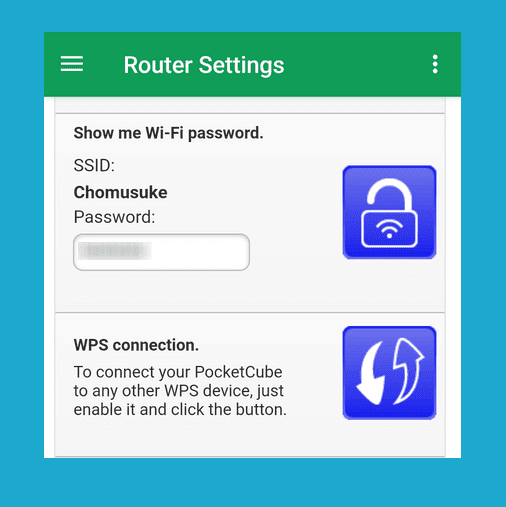
Cara ini hampir sama dengan cara yang pertama, hanya saja jika pada cara di atas kita harus menggunakan peramban. maka cara di bawah ini hanya membutuhkan bantuan sebuah aplikasi. Oleh sebab itu kamu harus menginstall aplikasi Wifi Router Setting sebelum menggunakan cara ini.
Jika sudah menginstall aplikasinya, lakukan cara di bawah ini :
- Buka aplikasinya dan sambungkan wifi pada router.
- Lanjutkan dengan membuka router setting.
- Cek password yang kamu gunakan di halaman ini.
Cara ini bisa dibilang jauh lebih mudah dibandingkan dengan cara pertama. Selain itu aplikasi ini bisa kamu gunakan pada banyak router loh, karena sudah mendukung. Salah satu di antaranya modem ZTE yang merupakan modem paling sering digunakan.
Cara Melihat Password WiFi yang Sudah Connect di Android dengan ES File Explorer (Tanpa Root + Root)

Password wifi sendiri dapat tersimpan di dalam perangkat android karena pada saat kamu memasukkan password wifi. Perangkat kamu pun akan tersambung dengan wifi dan internet. Selain itu password kamu pun akan secara otomatis disimpan pada direktori android.
Banyak yang tidak menyadari hal ini, sehingga sebenarnya kamu bisa melihat password yang tersimpan di android kamu asal kamu tahu bagaimana cara kerjanya. Pastinya kamu harus membuka direktori android untuk melihat password wifi yang disimpan.
Untuk melihatnya kamu membutuhkan sebuah aplikasi yang bernama ES File Explorer. Dengan bantuan aplikasi ini kamu akan dapat melihat semua password wifi. Baik wifi kamu sendiri atau kumpulan wifi yang pernah terhubung di perangkat kamu.
Ikuti langkah-langkah ini untuk mempraktikkan caranya :
- Pertama pastikan kamu sudah mengunduh dan menginstall ES File Explorer di perangkat kamu. Jika sudah, langsung kamu buka ya!
- Masuk ke kategori Sistem. Lalu kamu harus mencari folder Data / Misc / WiFi. Lalu kamu juga harus mencari data WPA_Supplicant.conf.
- Untuk lebih memudahkan kamu bisa mencari WPA_Supplicant.Conf pada kolom search.
- Selanjutnya kamu buka file tersebut dengan menggunakan mode Text Viewer. Selain itu kamu juga bisa menggunakan mode lainnya yakni mode HTML Viewer. Kedua metode ini sudah disediakan oleh ES File Explorer. Dan bisa kamu manfaatkan untuk melihat jaringan SSID termasuk melihat password wifi.
- Simpan password wifi yang kamu tertera di sana dengan cara mencatat atau screenshots agar lebih mudah. Lalu coba passwornya apakah password tersebut benar atau tidak.
Aplikasi ini sebenarnya bisa digunakan tanpa harus melalukan proses root, namun apabila direktori pada smartphone kamu tidak terbuka. Maka mau tidak mau kamu harus melakukan root.
FYI, agar tidak terjadi eror sebaiknya janga ubah password wifinya ya.
Memakai ADB Command
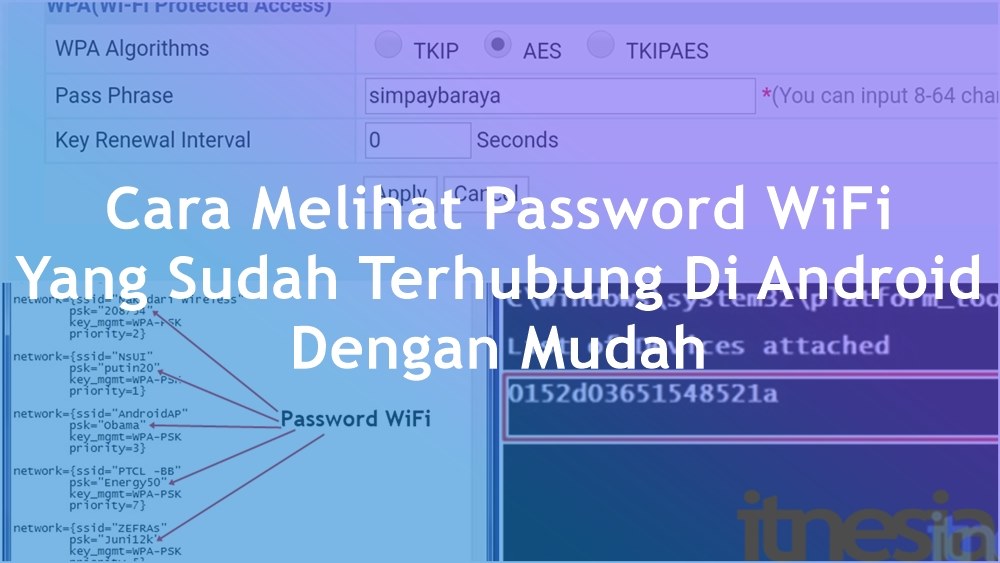
Cara ini memanfaatkan file WPA_Supplicant.conf yang diambil. Caranya sih, hampir sama dengan cara sebelumnya. Kelebihan dari cara ini, kamu tidak perlu melakukan proses root.
Namun kamu membutuhkan beberapa alat tambahan seperti kabel data, HP, serta Laptop yang harus menginstall ADB Driver terlebih dahulu.
Jika alat-alatnya sudah siap, langsung saja praktikkan caranya di bawah ini :
- Masuk ke menu Setting lalu pergi ke Tentang Ponsel. Klik Nomor Bentukan beberapa kali hingga kamu mendapatkan pesan : “selamat, Anda telah menjadi seorang pengembang”.
- Kembali lagi ke Setting dan masuk ke menu Pengembang lalu aktifkan pilihan USB Debugging.
- Langsung kita beralih ke prangkat Laptop dengan mengunduh dan menginstall ADB pada laptop ya, bagi yang belum punya.
- Jika sudah, di halaman folder kosong kamu harus tekan tombol shift + klik kanan. Lalu klik Open Command Windows Here.
- Sambungkan HP ke Laptop dengan menggunakan kabel data yang tadi sudah disediakan. Gunakan adb device untuk melihat apakah HP sudah terbaca di jendela ADB.
- Ketiklah perintah adb pull /data/misc/wifi/wpa_supplicant.conf. Dan langsung tekan enter.
- Cari folder yang bernama ADB file WPA_Supplicant.conf. Buka filenya dengan klik kanan dan pilih opsi Notepad.
- Nah, di sinilah kamu bisa melihat password wifi apa saja yang kamu gunakan.
Melihat Password WiFi Menggunakan Barcode

Beberapa brand smartphone android sudah melengkapi pilihan barcode di menu wifi. Dengan barcode ini kamu bisa melihat berbagai macam info mengenai wifi. Termasuk password wifi yang kamu gunakan juga aka tertera pada info yang dibagikan.
Untuk menggunakan cara ini kamu membutuhkan HP lain selain HP yang akan kamu gunakan untuk melihat wifinya. Berikut ini adalah caranya :
- Pastikan jika HP pertama adalah HP yang masih tersambung dengan wifi lalu HP yang kedua digunakan untuk melakukan scan.
- Lalu kamu harus menginstall aplikasi Barcode Scanner pada HP yang digunakan untuk scan.
- Setelah itu buka aplikasinya.
- Pada HP yang masih tersambung wifi kamu harus masuk pada menu wifi dan buka menu Barcodenya ya.
- Pada HP yang sudah install aplikasi scanner, arahkan pada barcode yang sudah tersedua.
- Lalu kamu akan melihat info pada wifi termasuk passwordnya loh.
Selain cukup mudah, cara ini juga tidak membutuhkan proses root. Hanya saja kamu harus menyediakan dua perangkat smartphone.
Penutup
Tidak ada masalah yang tidak memiliki solusi. Hal inilah yang selalu Rexi percaya, oleh sebab itu Rexi selalu berusaha memberikan informasi menarik dan penting. Dan pastinya sangat bermanfaat untuk sobat ReXlover.
Rexi harap cara melihat password wifi di HP barusan cukup membantu kamu, yang juga pelupa seperti Rexi. Jangan lupa untuk mampir lagi di ReXdl.co.id, Wassalam…
Aplikasi dan Game Populer Lainnya :
- Cara Ngecas Headset Bluetooth. Mudah Banget Loh √
- Lupa Password Login Windows 10 ? Berikut Cara Mengatasinya
- Wifi Terhubung Tapi Tidak Bisa Koneksi Internet
- Harry Potter Hogwarts Mystery Mod Apk
- Download Vector Mod (Unlimited Money) free on android
- 9 Aplikasi Edit Stiker WA Terbaik dan Terbaru 2020
- Penyebab HP Cepat Panas dan Boros Baterai Beserta Solusinya
- Slither IO Mod Apk Full Skin + Unlimited Money for Android




